PS合成月夜下的雪松树教程
教程讲述如何用photoshop通过月亮 云朵 雪松等素材来合成一幅漂亮的图像的过程,最终的效果画面尺寸较小,如想看大图,请下载教程结尾附带PSD文件,先看效果图

1、首先打开雪松图片,ctrl+J复制一层,滤镜模糊高斯模糊5像素。
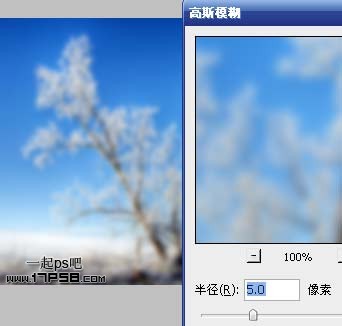
2、不透明度50%,这样我们得到一种朦胧的效果。

3、将月亮图片导入,ctrl+T缩小,位置如下

4、图层模式滤色,黑色背景不见了。

PS合成月夜下的雪松树教程(2)
5、复制月亮层,去色,用减淡工具涂抹月亮顶部,使月亮更靓一些

6、月亮自己在天空太孤单了,把云朵图片导入,添加蒙版,用黑色笔刷去除多余部分

7、建新层,用尺寸不等的白色画笔添加一些随机的星星,并给月亮加个光晕
(本文来源于图老师网站,更多请访问http://m.tulaoshi.com/ps/)
TuLaoShi.com 8、给星星添加微弱的外发光

9、效果如下。

PS合成月夜下的雪松树教程(3)
10、添加亮度/对比度调整层

11、盖印层,图像调整阴影/高光。
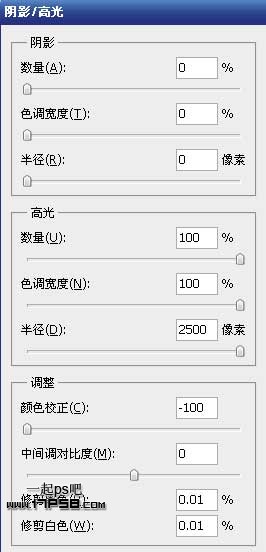
12、图层模式颜色,效果如下。

13、画面感觉有点朦胧过度,选择第一步www.Tulaoshi.com的复制层,不透明度改为20%,再次添加亮度/对比度调整层。
(本文来源于图老师网站,更多请访问http://m.tulaoshi.com/ps/)
14、添加渐变映射调整层,图层模式柔光。
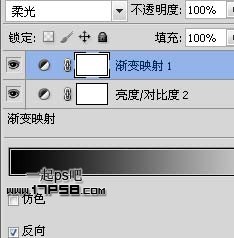
最终效果如下。











